Mercusys MR30G - Egy olcsó gigabit Wi útválasztó áttekintése és konfigurációja

- 1447
- 122
- Deák Kornél
Mercusys MR30G - Egy olcsó gigabit Wi útválasztó áttekintése és konfigurációja
A gigabites útválasztó nem mindig drága útválasztó, a Mercusys MR30G pedig megerősítés. 28 USD egy gigabites portokkal rendelkező útválasztóért és két tartomány támogatásáért (Standard 802.11AC), ez egy nagyszerű ajánlat. Ezért azt javaslom, hogy részletesebben megismerje ezt a modellt. Ez a cikk hasznos lesz azok számára, akik csak új útválasztót választanak, és azok, akik a Mercusys MR30G -t választották, és részletes utasításokat szeretnének látni annak beállításához. Az utasításokat a cikk második részében találja meg, és a megjegyzésekben mindig elhagyhatja véleményeit, megjegyzéseit, kérdéseit, és hasznos információkat készíthet.
Vezeték nélküli és vezetékes lehetőségek
Mivel a Mercusysys MR30G fő feladata a Wi-Fi hálózat szervezése a házban vagy a lakásban, először beszélünk annak vezeték nélküli képességeiről. Ez egy két sávú útválasztó. A Wi-Fi hálózatot a 2 tartományban terjeszti.4 GHz és 5 GHz. Támogatja a legnépszerűbb Wi-Fi Network 802 szabványt ma.1AC (más néven Wi-Fi 5). A Wi-Fi hálózat akár 300 Mbps sebességet is felgyorsít a 2 tartományban.4 GHz és legfeljebb 867 Mbit/s, 5 GHz tartományban. Támogatás van a MU-MIMO technológiához, amely növeli a vezeték nélküli hálózat teljesítményét. És a 4 magas amplifikációs antenna (5DBI teljesítmény) és a BeamForming technológiának köszönhetően az útválasztó létrehoz egy Wi-Fi hálózatot, amelynek nagy cselekvési sugara van, és tökéletesen „áttör a falakon”.
A Mercusysys MR30G egyik fő előnye a Gigabites Ethernet portok. Ez a modell három portdal van felszerelve. Két LAN és egy WAN -port. Mindegyik fenntartja a sebességet akár 1000 mbit/s -ig. Ez nem csak lehetővé teszi egy helyi gigabites Wi-Fi hálózat létrehozását, hanem automatikusan is alkalmassá teszi ezt az útválasztót azokra a házakba és apartmanokra, ahol a szolgáltatótól az internetkapcsolat sebessége meghaladja a 100 Mbps-ot. Igen, maguk a kikötők természetesen nem elég, de emiatt lehetett csökkenteni az útválasztó árát. Megfigyeléseim szerint sokan egyáltalán nem használnak vezetékes kapcsolatot. Nos, legfeljebb egy kábel vagy TV -hez vagy TV -hez. Ha több portra van szüksége, akkor figyelhet a Mercusys AC1200G útválasztóra. Még egy port még több, és az ár nagyjából megegyezik.
Funkcionális
- IPTV támogatás. IGMP proxy/sznooping, híd mód és VLAN célzás.
- Támogassa az IPv6 -ot.
- A szülői ellenőrzés lehetővé teszi a biztonságos internet -hozzáférés megszervezését a gyermekek számára.
- A legegyszerűbb beállítás és -kezelés a webes felületen keresztül.
- A QOS lehetővé teszi az egyes eszközök maximális hálózati teljesítményének konfigurálását. Például az online játékokhoz.
- Lehetőség van egy vendég Wi-Fi hálózat létrehozására.
- Nyitva tartás "Access Point". Csatlakozhatja a Mercusys MR30G -t egy már telepített útválasztóhoz vagy modemhez, és a vezetékes hálózatot vezeték nélkülivé alakíthatja.
- Számos beállítás a Wi-Fi hálózat finom beállításaira, mind az útválasztó teljes működésére.
Van egy szimulátor a Mercusys -on, ahol, ha szükséges, megismerkedhet e modell beállításaival: https: // wwww.Mercusys.Com/ru-ua/letöltés/mr30g#Mercusysimulator ugyanazon az oldalon megismerkedhet a Mercusysys MR30G jellemzőivel és képességeivel. A "Review" és a "Jellemzők" lapon.
Kinézet
A doboz, amelyben a Mercusysys MR30G szállított, így néz ki:

A berendezés abszolút szabványos: útválasztó, energiaadapter, hálózati kábel és utasítások.

Maga az útválasztó nagyon kompakt. Még egy kicsit meglepődtem, nem számítottam.

A Mercusys MR30G tok fekete matt műanyagból készül. Az eset alakja meglehetősen szokatlan, rombusz formájában. Az előlap közepén van egy dekoratív elem, széles csíkkal, vékonyabb csíkokkal.

Van még a Mercusys logója. És egy kicsit lent egy kis LED -es mutató található. Logó, egyébként, arany színű. Nagyon hűvösnek tűnik egy fekete háttéren. Első alkalommal látom ilyen megoldást a Mercusys számára.

Az antennák nem képesek, de megfordíthatók és összehajthatók. A portok és az egyetlen visszaállítás/WPS gomb az eset hátulján található. Hadd emlékeztessem neked, hogy van két LAN -portunk és egy WAN -port. Minden port gigabites.

A hadtest kis dimenziói ellenére a Mercusys mérnököknek sikerült lyukakat készíteni az útválasztó falhoz rögzítéséhez. A gyári információkkal ellátott matrica szintén a helyszínen található.

Elég kompakt, szokatlan és érdekes útválasztó. Amiben biztos vagyok benne, sokan tetszeni fognak.
A Mercusyss MR30G beállítása
A Mercusys MR30G konfigurációs folyamata a lehető legegyszerűbb és érthető. De ha még mindig van nehézségeid, most mindent részletesen elmondok, és megmutatom. Ha Ön, vagy valaki más már megpróbált egy útválasztót beállítani, akkor tanácsos visszaállítani a beállításokat. Ehhez kapcsolja be az útválasztót, és kattintson a Reset/WPS gombra 10-15 másodpercig.
Kapcsolat
Először csatlakoztassa az áramellátási adaptert az útválasztóhoz, és tegye be a kimenetbe. Ezután csatlakoztassa az internetet a WAN porthoz. A kábel közvetlenül az internet -szolgáltatótól vagy a modemből (ha az Ön esetében van).

Ezután csatlakoznia kell egy eszközt az útválasztóhoz, ahonnan beállíthatunk. Javasoljuk, hogy ez laptopot vagy PC -t használjon. Ha nem, az okostelefon vagy a táblagép megfelelő. Kétféle módon csatlakozhat az útválasztóhoz:
- Írta a wi-fi. A hálózat és a jelszó gyári neve (Wi-Fi jelszó/PIN) az útválasztó alján található a matricán.
- A kábelen. A készletben van. Csak csatlakoztassa a kábel egyik végét az útválasztó két LAN -portjához, és a számítógép vagy a laptop hálózati kártya második végéhez.

Bejárat a beállításokhoz
Miután csatlakoztatta az eszközt (amely a Mercusys MR30G -hez csatlakozik), nyisson meg bármilyen böngészőt, írja be a címet a címsorba http: // mwlogin.Háló És kövesse azt. Ha a beállításokkal rendelkező oldal nem nyílik meg - lásd ezt a cikket.
Először is, fel kell állítanunk és telepítenünk kell az útválasztó rendszergazdájának jelszavát. Ez a jelszó megóvja a beállításokat, és minden alkalommal be kell írni az útválasztó beállításait.

Készen áll, folytathatja.
Időzóna és internetkapcsolat
Telepítsen egy időzónát.

Az adatokat az internetszolgáltató listájából és a következő ablakban választjuk ki (szükség esetén, a kapcsolat típusától függően), amelyet a szerződésben meg kell jelölni.

Ha a szolgáltató nincs ott, akkor tegyen egy jelölőnégyzetet a "Kézzel jelölje be a kapcsolat típusát" közelében. Ezután manuálisan kell kiválasztania a kapcsolat típusát.
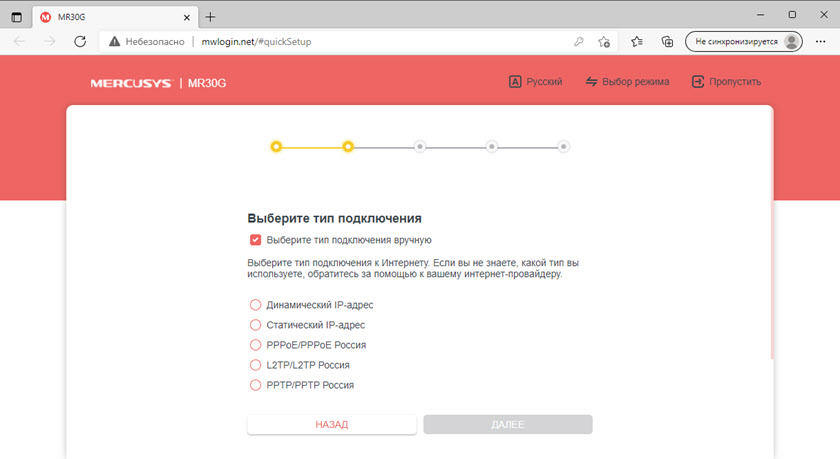
Ha nem tudja, milyen kapcsolatot használ a szolgáltató, akkor ezt ki kell találni. Hívhat támogatást, vagy újra megtekintheti a szerződést.
Ha például a kapcsolat típusa PPPOE, akkor a következő lépésben meg kell adnia a felhasználónevet és a jelszót, amelyet a szolgáltató ad ki. Ha van PPTP vagy L2TP, akkor a felhasználó és a jelszó neve mellett további szervercímet kell regisztrálnia.

A "dinamikus IP" kapcsolat típusát gyakran használják. Ebben az esetben nem kell adatokat beírni. A következő lépés a MAC cím klónozására irányuló javaslat lesz. És ha a szolgáltatója nem kötődik, akkor csak kihagyhatja ezt a lépést.

Wi-Fi hálózat beállítása
Itt meg kell változtatnunk a vezeték nélküli hálózat nevét (ez nem szükséges, de lehetőleg) és a jelszót. Különböző neveket és jelszavakat állíthat be a különböző tartományokhoz (2.4 GHz és 5 GHz). De általában a hálózat nevét a különbözőek készítik (5 GHz -es hálózathoz, hozzáadva _5G -t), és a jelszavakat a kényelem érdekében telepítik. Ugyanazon az oldalon, ha szükséges, kikapcsolhatja a hálózatot az egyik tartományban.

Kattintson a "Tovább" gombra.
Ellenőrizze az összes paramétert, és ismét nyomást gyakoroljon a "Next" gombra.

Megkezdődik a Wi-Fi hálózat újraindítása. Ha a Wi-Fi csatlakoztatta a Mercusys MR30G-hez, akkor csatlakoznia kell.

A "Csatlakozás" gombra kattintás után egy gratulációval rendelkező ablak jelenik meg (feltéve, hogy az internetkapcsolat telepítve van). Miután rákattintott a "Költött" gombra, az útválasztó webes felületének főoldala megnyílik.
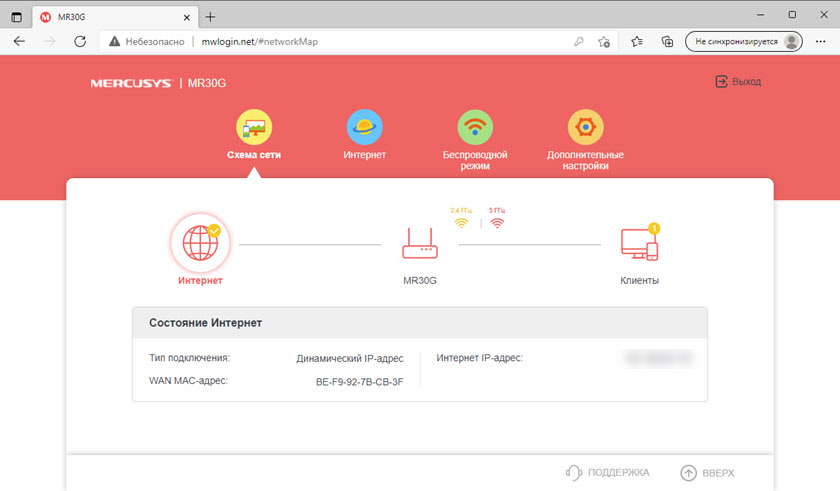
Itt láthatja a szükséges információkat (például mely eszközöket csatlakoztatva), és szükség esetén végezzen további beállítást az útválasztóval.
- « A VPN leválasztása vagy eltávolítása után az internet nem működik. Mit kell tenni?
- Mesh Wi-Fi rendszer Mercusys Halo H50G AC1900 áttekintés és beállítás »

